オーディオファンはお金を払う Spotifyは。 なぜ彼らはいけないのですか? 彼らは体験することができます Spotify高品質ストリーミング 彼らが月額料金を支払う場合。 はい、彼らはOgg Vorbisファイル形式で320kbpsで音楽を聴くことができます。
それとは別に、Spotifyが提供する何百万もの曲や厳選されたプレイリストにもアクセスできます。 Spotifyのアルゴリズムでは、音楽の好みも優先されます。 Spotifyアカウントをアップグレードすることは非常に理にかなっています。
問題は、Spotifyの高品質ストリーミングを体験していない有料購読者がいるかもしれないということです。 彼らはSpotifyのデフォルト設定で落ち着いているかもしれません。 これらの有料チャンネル登録者のXNUMX人である場合は、Spotifyから高品質のストリーミングを体験する方法を読んでください。
コンテンツガイド パート1. Spotifyからの高品質ストリーミングのXNUMXつの要件パート2.コンピュータでSpotify高品質ストリーミングを取得する方法 パート3.モバイルでSpotify高品質ストリーミングを取得する方法 パート4. Spotifyから高品質の音楽をダウンロードする パート5:結論
もちろん、コンピューターと携帯電話の両方でSpotifyの高品質ストリーミングを体験できます。 アプリ内のいくつかの設定を調整するだけです。
ただし、Spotifyのプレミアムユーザーでない場合は、これらの設定にアクセスできません。 したがって、Spotifyから高品質のストリーミングを体験するためのXNUMXつの要件は、有料アカウントにあることです。
プレミアムSpotify ユーザーはSpotifyのデフォルト設定を受け入れる必要はありません。 Spotifyでリスニングエクスペリエンスをレベルアップするために、設定を微調整できます。 コンピュータでのSpotifyの音楽品質のデフォルト設定は[自動]に設定されています。 これには何の問題もありませんが、自動設定はかなり制限されています。 ビットレートと帯域幅が低くなります。 有料サブスクリプションを調整して、最大限に活用してください。 以下の手順でその方法を説明します。
デスクトップで起動してSpotifyの設定を確認します。 有料チャンネル登録者は、設定を確認する必要があります。 そうすれば、月額料金を最大限に活用できます。
次に、プロフィールに移動します。 気付いた場合は、プロフィールの横に下向き矢印があります。 クリックしてドロップダウンリストを開きます。
ドロップダウンリストに表示されるオプションのXNUMXつは[設定]です。 それをクリックして起動します。
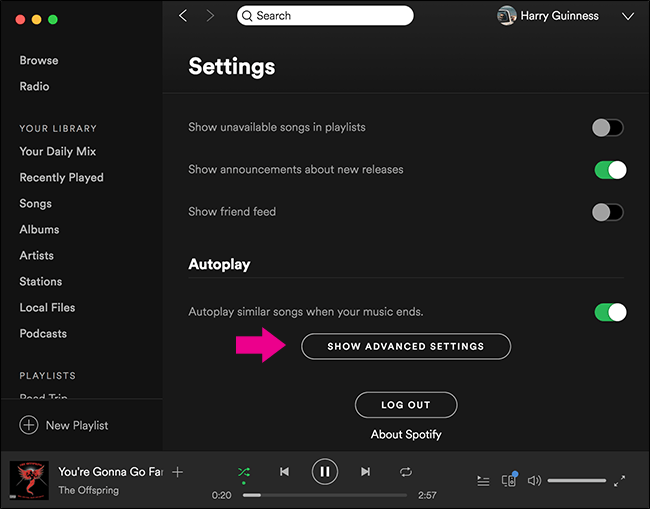
[設定]を起動したら、ページを下にスクロールして、[音楽の品質]が表示されたら停止します。 音楽品質の下で、高品質のストリーミングを行います(プレミアムのみ)。 反対に、有効にできるボタンが表示されます。 ボタンをスライドして有効にします。 緑色に変わると、音楽品質が有効になります。
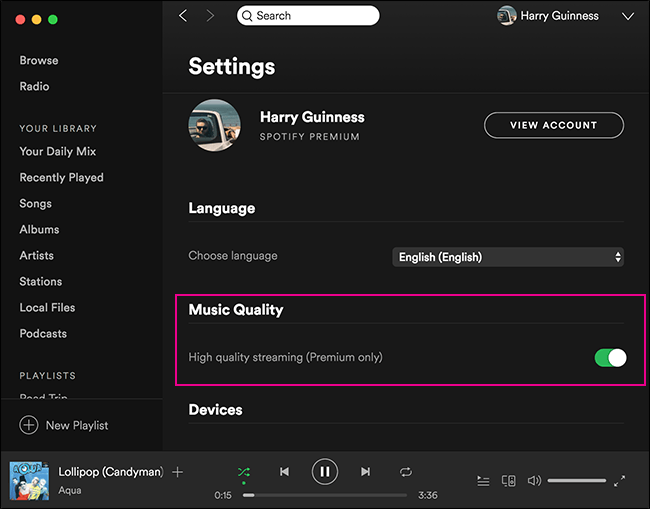
また、モバイルでSpotifyの高品質ストリーミングを楽しむこともできます。 ノーマルモード(96kbps)、ハイモード(160kbps)、またはエクストリームモード(320kbps)で音楽を聴くことを選択できます。 以下の手順でその方法を説明します。
モバイルでSpotifyアプリを開きます。 次に[設定]をクリックします。 これは画面の下部に表示されます。
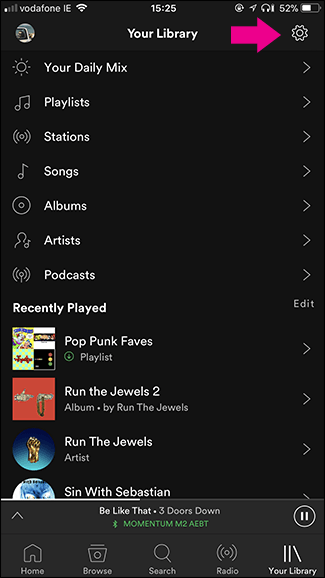
[設定]をクリックすると、別のページに移動します。 [設定]ページでストリーミング品質を探してクリックすると、Spotifyの高品質ストリーミングを楽しむことができます。
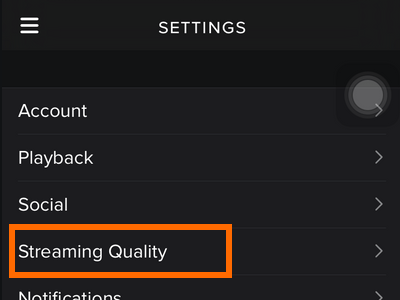
これで、ストリーミング品質を調整できる新しいページが表示されます。 ストリームの品質が自動になっている場合は、高に変更します。
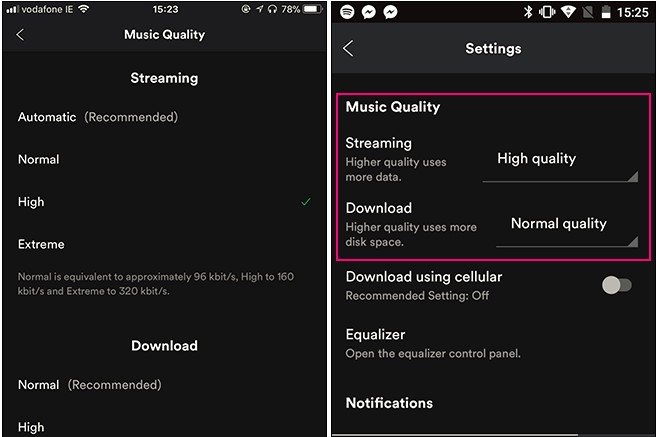
Spotifyのイコライザーで特定の周波数の音量を上げたり下げたりできます。 イコライザーエリアに移動するには、[設定]をクリックし、[再生]をタップします。 画面の上部にイコライザーが表示されます。 それをクリックして特定の周波数を調整します。 それは間違いなくSpotifyであなたのリスニング体験をレベルアップします。
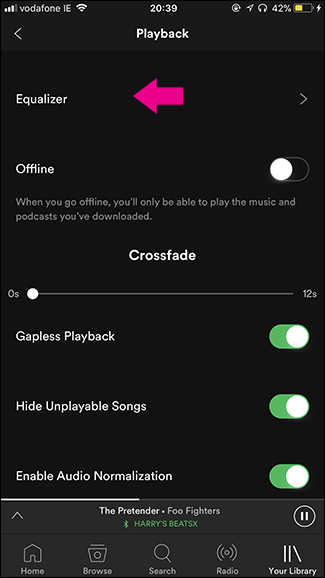
Spotifyの高品質ストリーミングを取得するために設定をすでに調整しているので、今すぐお気に入りの曲をダウンロードしてみませんか? それらをダウンロードする最良の方法は、 DumpMedia Spotify変換.
もちろん、有料チャンネル登録者なので、Spotifyから曲をダウンロードできます。 ただし、曲を高品質の形式で長時間保持することをお勧めします。 Spotifyアカウントへの支払いを停止すると、高品質の曲も消えます。 より良い方法 高品質の曲をダウンロードして保存するsはを使用しています DumpMedia Spotifyミュージックコンバーター。
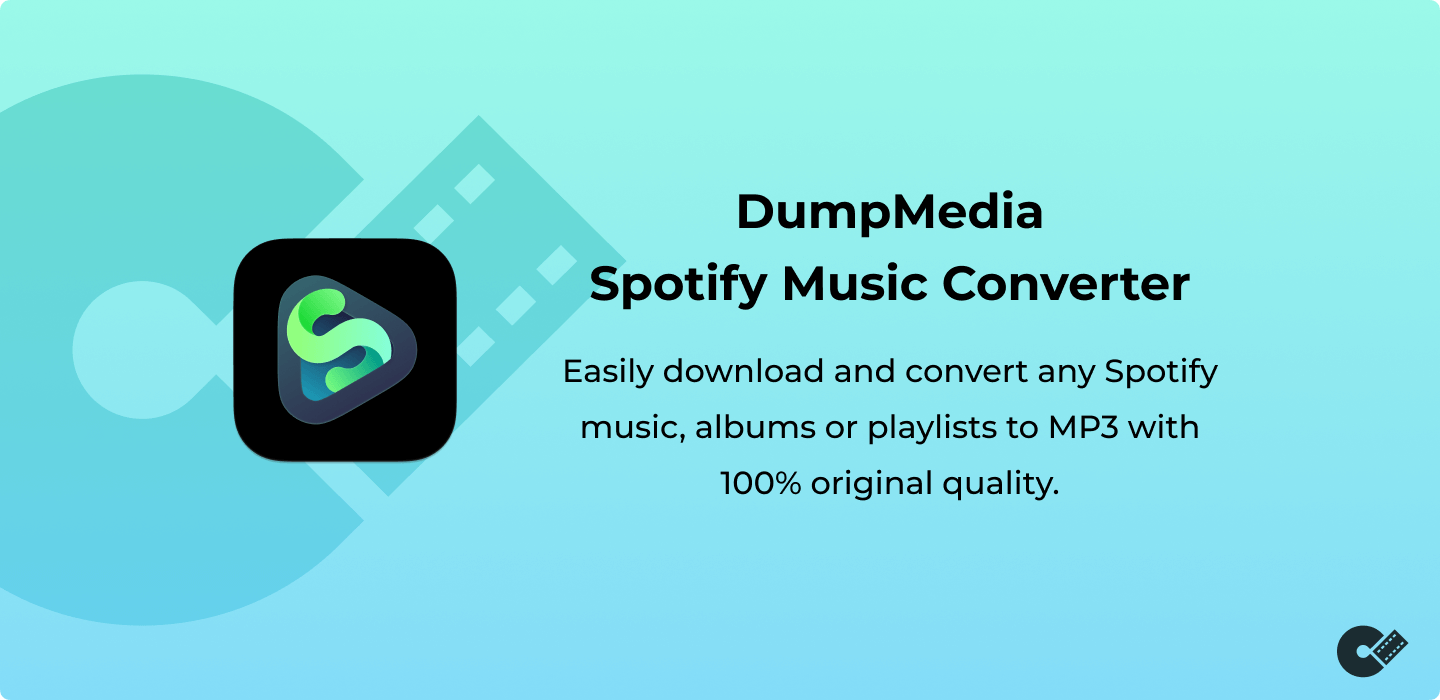
考えてみてください。 とともに DumpMedia Spotify Music Converterは、音楽をストリーミングするだけでなく、ダウンロードすることもできます。 したがって、有料のSpotifyアカウントを放棄した後でも、ダウンロードした音楽を保持することができます。 理由 DumpMedia Spotify Music Converterを使用すると、曲をダウンロードして保持できます。 DRM 歌から。 で曲をダウンロードすることで、有料サブスクリプションを最大化できることは間違いありません。 DumpMedia Spotifyミュージックコンバーター。 以下の手順は、それを行う方法を示しています。
以下の詳細な手順は、ナビゲートする方法を示しています DumpMedia Spotifyミュージックコンバーター。
に行きます DumpMedia これをクリックしてウェブサイト リンク。 リンクは自動的にあなたにアクセスを与えます DumpMedia Spotifyミュージックコンバーター。 それをクリックしてダウンロードを開始します。
ダウンロード、インストール、起動した後 DumpMedia Spotifyミュージックコンバーター; Spotifyアプリを開きます。 次に、ダウンロードして変換する曲を選択します。 各曲をクリックしてそのリンクをコピーすることでそれを行うことができます。 リンクをコピーしたら、に貼り付けます DumpMedia Spotifyミュージックコンバーター。
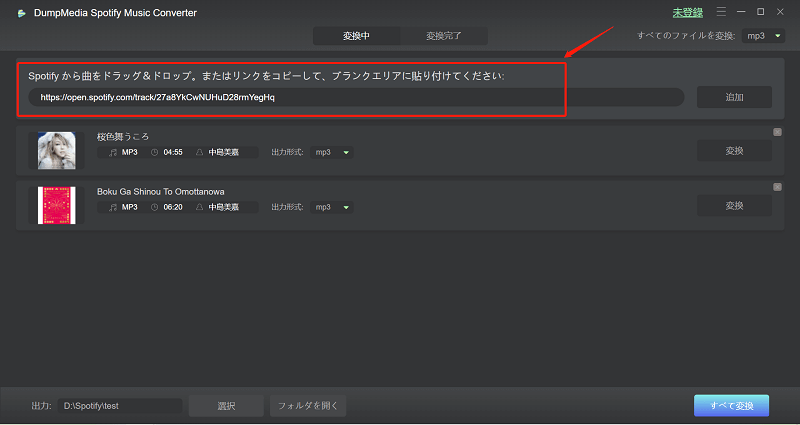
すべての曲がに追加されたら DumpMedia Spotify Music Converterを使用すると、画面の右上に移動して、出力のファイル形式を選択できます。 次に、画面の下部にある[ブラウザ]ボタンをクリックして、出力を保存するコンピュータ上の場所を選択します。
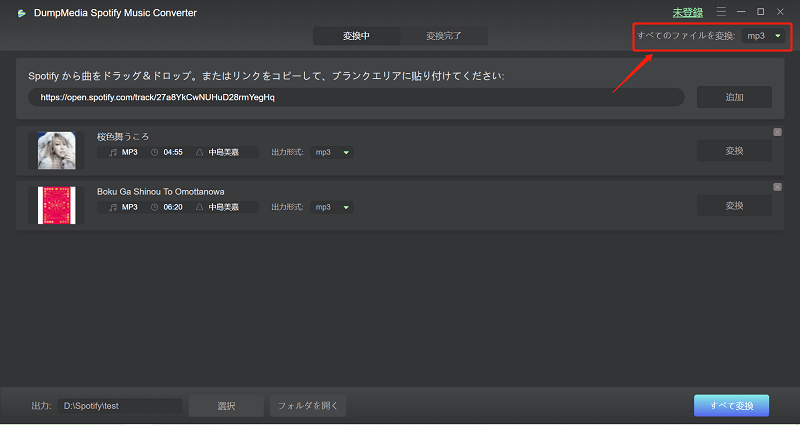
高品質のSpotifyの曲をダウンロードするには、変換ボタンをクリックしてください。 曲がダウンロードされている間、 DRMが削除された。 すべての曲をダウンロードしたら、いつでも最高の音質で聴くことができます。 DRMが削除されているため、所有しているモバイルデバイスに転送することもできます。
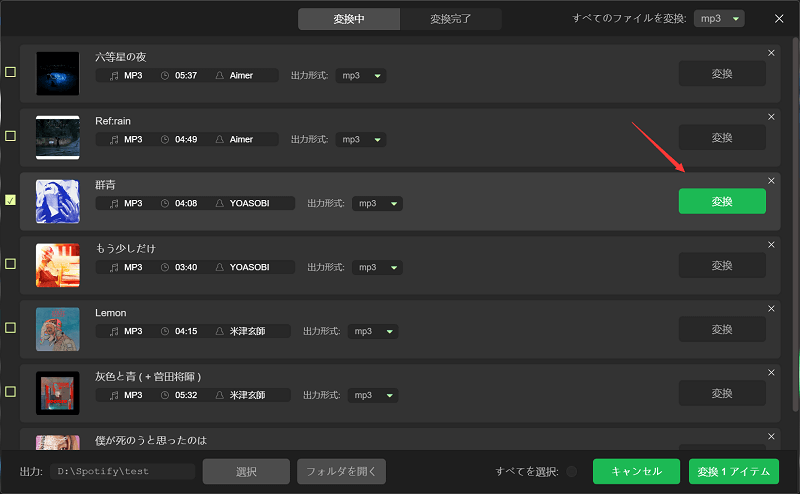
そこにあります。 Spotifyの高品質ストリーミングをレベルアップできるだけでなく、を使用して最高のオーディオ品質で音楽をダウンロードすることもできます。 DumpMedia Spotify変換.
Spotifyアカウントを最大限に活用していますか? ご意見をお聞かせください。
